2024-12-26 13:09:46来源:sxtmmc 编辑:佚名
电脑蓝屏,即windows操作系统出现严重错误导致系统崩溃的现象,是电脑用户常见的问题之一。当遇到蓝屏故障时,使用360安全卫士可以有效地进行修复。本文将详细介绍如何使用360安全卫士修复电脑蓝屏。
首先,确保你的电脑上已经安装了360安全卫士。如果还没有安装,可以从360官网或其他可信网站下载并安装。
1. 打开360安全卫士:点击任务栏右下角的360图标,选择“打开360安全卫士”。
2. 进入设置界面:在主界面上方导航栏中点击“设置”,进入设置界面。
3. 启用蓝屏修复:在设置界面左侧导航栏中点击“高级设置”,找到“蓝屏修复”选项,并将其切换为开启状态。点击页面底部的“确定”按钮,保存设置。
完成以上步骤后,360安全卫士的蓝屏修复功能就成功启用了。下次遇到蓝屏问题时,系统会自动尝试修复蓝屏错误。
1. 打开功能大全:在360安全卫士的主界面,点击“功能大全”。
2. 选择系统工具:在左侧的导航栏选择“系统”,找到并点击“蓝屏修复器”功能。如果你是首次使用该功能,需要等待该工具下载安装成功。
3. 立即修复:蓝屏修复器工具安装成功后,会弹出蓝屏修复器的窗口。此时,直接点击界面上的“立即修复”按钮。
360安全卫士的蓝屏修复器会自动读取电脑上的蓝屏信息,并进行以下步骤:
- 分析蓝屏原因
- 显示分析结果
- 自动修复蓝屏问题
- 显示修复结果
如果蓝屏修复器未能找出原因,可能是由于windows系统未能准确记录导致蓝屏的原因,或者漏掉了一些记录。在这种情况下,可以尝试其他方法。
1. 使用360系统急救箱:如果蓝屏情况较为特殊,推荐使用360系统急救箱。下载并解压后,运行程序,选择“强力模式”进行扫描,一般需要扫描1~3次。
2. 手动提取dmp文件:蓝屏发生时,系统会在“c:⁄⁄windows⁄⁄minidump”文件夹下生成dmp文件。可以手动提取这个文件,并发送给技术人员进行分析。
3. 下载其他蓝屏修复工具:可以访问360官网或其他可信网站,下载并安装其他蓝屏修复工具。安装后运行工具,按照提示进行操作,工具会自动检测系统问题并提供修复方案。
除了使用360安全卫士进行蓝屏修复外,还可以采取以下预防措施来避免蓝屏的发生:
1. 定期备份数据:蓝屏可能导致数据丢失或损坏,因此定期备份重要数据是非常必要的。
2. 更新驱动程序:确保所有硬件驱动程序都是最新的,特别是显卡驱动和主板芯片组驱动。
3. 检查硬件问题:蓝屏有时可能是由于硬件问题引起的,如内存条故障或硬盘坏道,可以使用硬件检测工具进行检查。
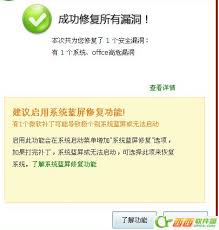
4. 避免强制重启:在蓝屏发生时,尽量避免强制重启电脑,以免造成更严重的系统损坏。
通过以上步骤和注意事项,用户可以有效地利用360安全卫士处理蓝屏故障,并保持系统的定期维护和更新,从而预防蓝屏的发生。

生活服务
59Mb
下载
系统工具
23.84MBB
下载
系统工具
25.74MB
下载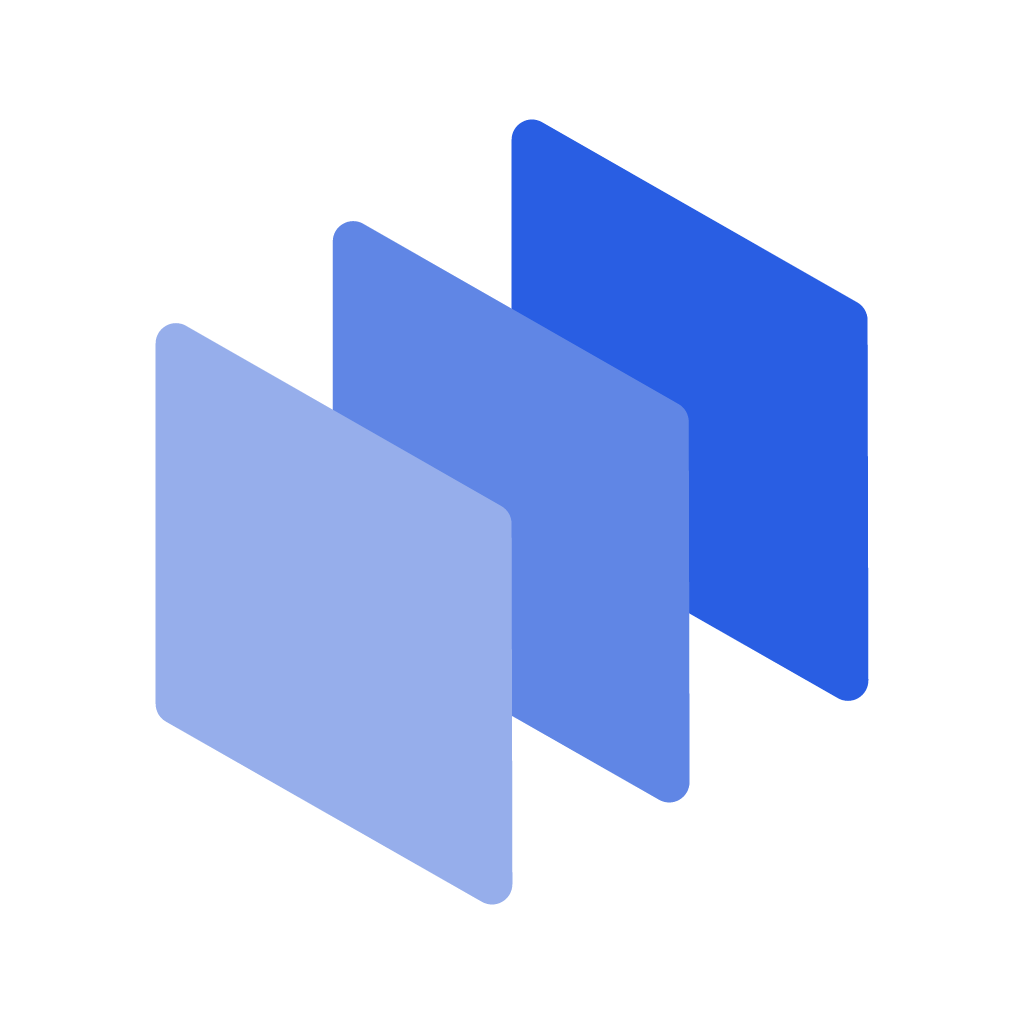
系统工具
28.8 MB
下载
系统工具
4.06MB
下载
系统工具
135.21MB
下载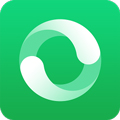
系统工具
14MB
下载
系统工具
28.8MB
下载
系统工具
49.28MB
下载
系统工具
3.97MB
下载